装入普通纸/照片纸
 重要事项
重要事项
-
如果将普通纸剪切为13 x 18厘米(5" x 7")或更小尺寸进行试打印,可能会造成卡纸。
 注释
注释
-
建议使用Canon原装照片纸打印照片。
有关Canon原装纸张的详细资料,请参见支持的介质类型。
-
可以使用普通的复印纸或Canon Red Label Superior WOP111/Canon Océ Office Colour Paper SAT213。
有关本打印机可以使用的页尺寸和纸张重量,请参见支持的介质类型。
-
准备纸张。
对齐纸张的边缘。 如果纸张卷曲,将其平整。
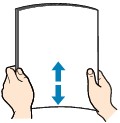
 注释
注释-
装入前请先将纸张的边缘完全对齐。 装入纸张时没有对齐纸张边缘可能会造成卡纸。
-
如果纸张卷曲,请持着卷曲的角并轻轻地向反方向弯曲纸张,直至纸张完全平整。
有关如何平整卷曲纸张的详细资料,请参见纸张出现污迹/打印面有划痕中的检查3。
-
-
打开后端托盘盖(A)。
出纸槽盖板将自动开启。
-
拉出靠纸架(B)直至箭头(
 )标记与箭头(
)标记与箭头( )标记对齐。
)标记对齐。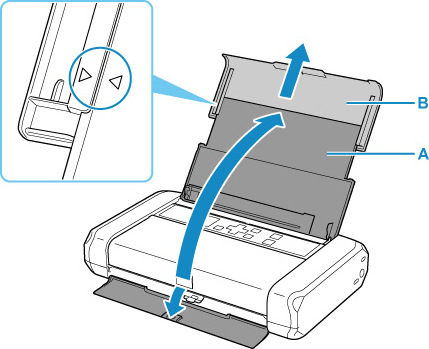
-
向左滑动纸张导片(C),并以打印面朝向自己紧挨后端托盘的最右端(D)装入纸张。
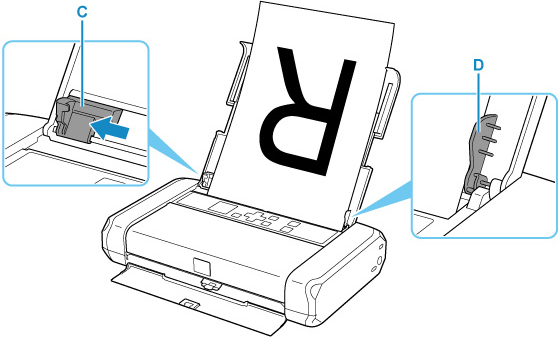
-
移动纸张导片,使其与纸叠对齐。
请勿过于用力移动纸张导片以紧靠纸张。 否则,纸张可能无法正确地送入。
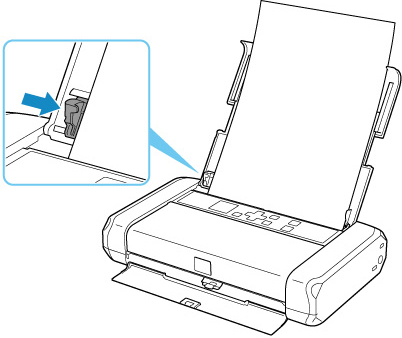
 重要事项
重要事项-
请务必纵向(E)装入纸张。 横向(F)装入纸张会造成卡纸。
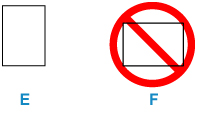
 注释
注释-
使纸叠高度始终低于纸张导片的卡子(G)。
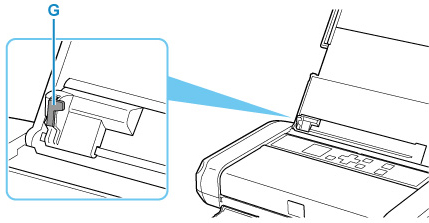
-
-
将纸张厚度杆(H)设置到右侧。
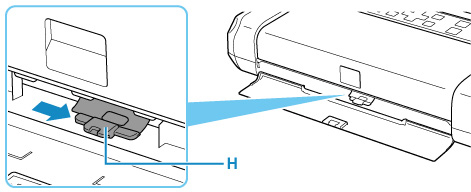
 注释
注释-
如果纸张的边或角有污迹,请尝试将纸张厚度杆设置到左侧后进行打印。 这可能会改善打印质量。 完成打印后将纸张厚度杆重置到右侧。
关闭进纸插槽盖板后,LCD屏幕上会显示后端托盘的纸张设置确认屏幕。
-
-
如果LCD屏幕上的页尺寸和介质类型与后端托盘中装入的纸张尺寸和类型相匹配,请选择OK。
否则,选择更改,根据已装入纸张的尺寸和类型更改设置。
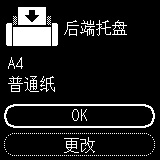
 注释
注释
-
存在多种类型的纸张,如表面覆有特殊涂膜的用于打印最佳质量照片的纸张,以及适合打印文档的纸张。 每一种介质类型都有特定的预置设置(如何使用墨水、如何喷出墨水或到喷嘴的距离等),可以在该类型介质上打印出最佳图像质量。 错误的纸张设置可能造成打印颜色质量欠佳,或造成打印面出现划痕。 如果发现模糊不清或颜色不均匀,请提高打印质量设置并再次尝试打印。
-
为防止错误打印,本打印机具有一项检测功能,此功能检测装入后端托盘的纸张设置是否与纸张设置相匹配。 打印前,根据的纸张设置进行打印设置。 启用此功能时,如果这些设置不匹配,会显示错误信息以防止错误打印。 显示此错误信息时,检查并修正纸张设置。


